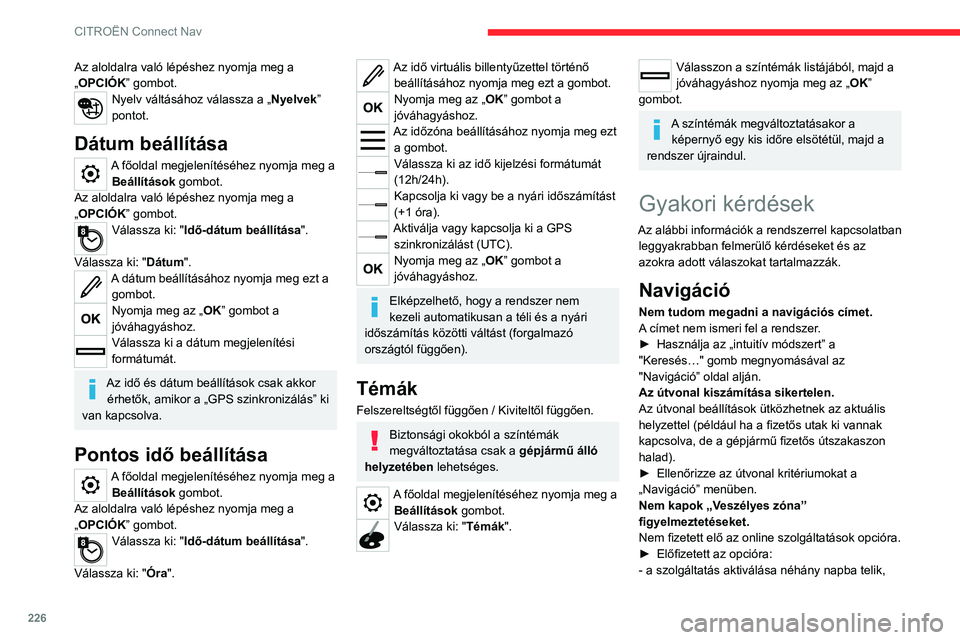Page 225 of 244

223
CITROËN Connect Nav
11Nyomja meg az „OK” gombot a
jóváhagyáshoz.
Párosított telefonok kezelése
Ezzel a funkcióval eszközt csatlakoztathat vagy
párosítást, illetve eszközt törölhet.
A főoldal megjelenítéséhez nyomja meg a Telefon gombot.
Az aloldalra való lépéshez nyomja meg a
„OPCIÓK” gombot.
A csatlakoztatott készülékek listájának megjelenítéséhez válassza a „ Bluetooth
kapcsolat” pontot.
Telefon leválasztásához nyomja meg a listában kiválasztott készülék nevét.
A csatlakoztatáshoz nyomja meg ismét.
Telefon törlése
Válassza a képernyő jobb felső sarkában
található kosarat, ha a kiválasztott telefon
mellett kosarat szeretne látni.
A kiválasztott telefon törléséhez nyomja meg a mellette lévő kosarat.
Hívás fogadása
A bejövő hívásokat csengőhang és a képernyőn
felugró üzenet jelzi.
Nyomja meg röviden a kormánynál lévő
telefon gombot a bejövő hívás
fogadásához.
majd
Nyomja meg hosszan
a kormánynál lévő telefon gombot a
bejövő hívás elutasításához.
vagy
Nyomja meg az érintőképernyő „ Hívás
befejezése ” gombját.
Hívás kezdeményezése
Vezetés közben egyáltalán nem ajánlott
a telefon használata.
A gépjármű leállítása.
Kezdeményezze a hívást a kormánynál
elhelyezett kapcsolókkal.
Új szám hívása
A főoldal megjelenítéséhez nyomja meg a Telefon gombot.
Adja meg a számot a számbillentyűzet segítségével.
A hívás megkezdéséhez nyomja meg az „Hívás” gombot.
Kapcsolat hívása
A főoldal megjelenítéséhez nyomja meg a Telefon gombot.
Vagy nyomja meg és tartsa lenyomva
a kormányon található telefon gombot.
Válassza ki: "Kapcsolat".
Válassza ki a kívánt névjegyet a megjelenített
listából.
Válassza ki: "Hívás".
Utoljára tárcsázott számok
hívása
A főoldal megjelenítéséhez nyomja meg a Telefon gombot.
vagy
Nyomja meg és tartsa lenyomva
a kormányon található telefon gombot.
Válassza ki: "Hívások".
Válassza ki a kívánt névjegyet a megjelenített
listából.
Közvetlenül a telefonról is
kezdeményezhet hívást; ilyenkor
biztonsági okokból álljon meg a gépkocsival.
Névjegyek/adatlapok
kezelése
A főoldal megjelenítéséhez nyomja meg a Telefon gombot.
Válassza ki: „Kapcsolat”.
Új névjegy létrehozásához válassza a
„Létrehoz” pontot.
Nyomja meg a „Telefon” fület a névjegy
telefonszámához vagy számaihoz.
Nyomja meg a „Cím” fület a névjegy
címéhez vagy címeihez.
Page 226 of 244

224
CITROËN Connect Nav
Nyomja meg a „Email” fület a névjegy
e-mail címéhez vagy címeihez.
Nyomja meg az „OK” gombot a
mentéshez.
Nyomja meg ezt a gombot a névjegyek
vezetéknév+keresztnév vagy
keresztnév+vezetéknév szerinti rendezéséhez.
Az „Email” funkció lehetővé teszi e-mail címek megadását, de a rendszer nem
tud e-mailt küldeni.
Üzenetek kezelése
A főoldal megjelenítéséhez nyomja meg a Telefon gombot.
Az aloldalra való lépéshez nyomja meg a
„OPCIÓK” gombot.
Az üzenetek listájának megjelenítéséhez válassza a következőt: „Üzenetek ”.
Válassza ki a "Mind", "Fogadottak" vagy
"Elküldött ” lapot.
Válassza ki az egyik listában kiválasztott
üzenet részletes nézetét.
A rendszerben tárolt SMS üzenet
elküldéséhez nyomja meg a „ Válasz”
gombot.
A hívás megkezdéséhez nyomja meg az „Hívás” gombot.
Az üzenet meghallgatásához nyomja meg a „Meghallgatás” gombot.
Az „Üzenetek” elérése az okostelefon és a fedélzeti rendszer kompatibilitásától
függ.
Egyes okostelefonok lassabban fogadják az
üzeneteket vagy e-mail üzeneteket, mint más
telefonok.
Gyors üzenetek kezelése
A főoldal megjelenítéséhez nyomja meg a Telefon gombot.
Az aloldalra való lépéshez nyomja meg a
„OPCIÓK” gombot.
Az üzenetek listájának megjelenítéséhez válassza a következőt: „SMS-ek”.
Válassza ki a "Kések", "Megérkeztem ",
"Nem elérhető" vagy "Egyéb" lapot, ahol
új üzeneteket hozhat létre.
Új üzenet írásához nyomja meg a
„Létrehoz” gombot.
Válassza ki az egyik listában kiválasztott
üzenetet.
Nyomja meg a "Továbbít" gombot egy
vagy több címzett kiválasztásához.
Az üzenet meghallgatásához nyomja meg a „Meghallgatás” gombot.
E-mailek kezelése
A főoldal megjelenítéséhez nyomja meg a Telefon gombot.
Az aloldalra való lépéshez nyomja meg a
„OPCIÓK” gombot.
Az üzenetek listájának megjelenítéséhez válassza a következőt: „Email”.
Válassza ki a "Fogadottak", "Elküldött "
vagy "Nem olvasott” lapot.
Válassza ki az egyik listában kiválasztott
üzenetet.
Az üzenet meghallgatásához nyomja meg a „Meghallgatás” gombot.
Az e-mail üzenetek elérése az okostelefon és a fedélzeti rendszer
kompatibilitásától függ.
Beállítások
Audio-beállítások
A főoldal megjelenítéséhez nyomja meg a Beállítások gombot.
Válassza ki: "Audio-beállítások".
Ezután válassza ki a "Hangulatok", "Balansz";
"Hang", "Hang" vagy "Csengőhang” elemet.
A beállítások mentéséhez nyomja meg az „OK” gombot.
A balansz/hangelosztás (avagy térbeli elosztás az Arkamys© rendszeren) a
hangfeldolgozást használja a hangminőség a
gépjárműben utazó utasok számához való
igazításához.
Kizárólag az elülső és hátsó hangszórókat
tartalmazó konfigurációban érhető el.
A Hangulatok beállítás (6 hangzásvilág közül választhat) és a Mély, Közép és
Magas hangbeállítások különbözőek és
egyediek minden audióforráshoz.
Kapcsolja ki vagy be a következő funkciókat
"Loudness".
A „ Balansz” beállítások (Összes utas, Vezető
és Csak elöl) minden forrásnál azonosak.
Aktiválja vagy kapcsolja ki a „ Érintés
hangok”, „Sebességfüggő hangerő ” és
„Tartozékbemenet”.
Fedélzeti audio: Az Arkamys Sound
Staging© optimalizálja a hangelosztást az
utastérben.
Profilok konfigurálása
A főoldal megjelenítéséhez nyomja meg a Beállítások gombot.
Az aloldalra való lépéshez nyomja meg a
„OPCIÓK” gombot.
Válassza ki: "Profilok beállítása".
Válassza ki a "Profil 1", "Profil 2", "Profil 3”
vagy "Közös profil ” elemet.
A profilnév virtuális billentyűzet
segítségével történő beviteléhez nyomja
meg ezt a gombot.
Nyomja meg az „OK” gombot a
jóváhagyáshoz.
Profilfotó feltöltéséhez nyomja meg ezt a
gombot.
Page 227 of 244

225
CITROËN Connect Nav
11A Hangulatok beállítás (6 hangzásvilág közül választhat) és a Mély, Közép és
Magas hangbeállítások különbözőek és
egyediek minden audióforráshoz.
Kapcsolja ki vagy be a következő funkciókat
"Loudness".
A „ Balansz” beállítások (Összes utas, Vezető
és Csak elöl) minden forrásnál azonosak.
Aktiválja vagy kapcsolja ki a „ Érintés
hangok”, „Sebességfüggő hangerő ” és
„Tartozékbemenet”.
Fedélzeti audio: Az Arkamys Sound
Staging© optimalizálja a hangelosztást az
utastérben.
Profilok konfigurálása
A főoldal megjelenítéséhez nyomja meg a Beállítások gombot.
Az aloldalra való lépéshez nyomja meg a
„OPCIÓK” gombot.
Válassza ki: "Profilok beállítása".
Válassza ki a "Profil 1", "Profil 2", "Profil 3”
vagy "Közös profil ” elemet.
A profilnév virtuális billentyűzet
segítségével történő beviteléhez nyomja
meg ezt a gombot.
Nyomja meg az „OK” gombot a
jóváhagyáshoz.
Profilfotó feltöltéséhez nyomja meg ezt a
gombot.
Csatlakoztassa a fotót tartalmazó
USB-pendrive-ot az USB-portra.
Válassza ki a fotót.
A fotó továbbításának elfogadásához nyomja meg az „ OK” gombot.
A beállítások mentéséhez nyomja meg
újra az „OK” gombot.
A fotó négyzet alakban lesz tárolva. Az ettől eltérő formátumú eredeti fotókat a
rendszer visszaalakítja.
A kiválasztott profil visszaállításához nyomja meg ezt a gombot.
A kiválasztott profil visszaállítása alapértelmezetten aktiválja az angol
nyelvi beállítást.
Válasszon egy " Profilt" (1 vagy 2 vagy 3) a
"Audio-beállítások " hozzákapcsolásához.
Válassza ki: "Audio-beállítások".
Ezután válassza ki a "Hangulatok", "Balansz";
"Hang", "Hang" vagy "Csengőhang” elemet.
A kiválasztott profil beállítások mentéséhez nyomja meg a " OK" gombot.
Rendszerparaméterek
módosítása
A főoldal megjelenítéséhez nyomja meg a
Beállítások gombot.
Az aloldalra való lépéshez nyomja meg a
„OPCIÓK” gombot.
Válassza ki: "Képernyő konfigurálása".
Válassza ki: "Animáció".
Kapcsolja ki vagy be a következő
funkciókat:Automatikus
szöveggördülés
Válassza ki: "Fényerő".
A csúszka mozgatásával állítsa be a képernyő és/vagy a műszerfal fényerejét.
A főoldal megjelenítéséhez nyomja meg a Beállítások gombot.
Az aloldalra való lépéshez nyomja meg a
„OPCIÓK” gombot.
Válassza ki: "Rendszeradminisztráció".
A távolság, fogyasztás és hőmérséklet
mértékegységének megváltoztatásához
válassza a Mértékegységek menüt.
A kezdeti beállításokhoz való visszatéréshez
válassza ki a "Gyári beállítások" elemet.
A rendszer "Gyári beállítások"-ra való visszaállításával aktiválja az angol
nyelvet és a Fahrenheit fok kijelzést, és
kikapcsolja a nyári időszámítást.
A rendszerben telepített modulok verziójának
megtekintéséhez válassza a következőt:
„Rendszerinfó”.
Nyelv kiválasztása
A főoldal megjelenítéséhez nyomja meg a Beállítások gombot.
Page 228 of 244
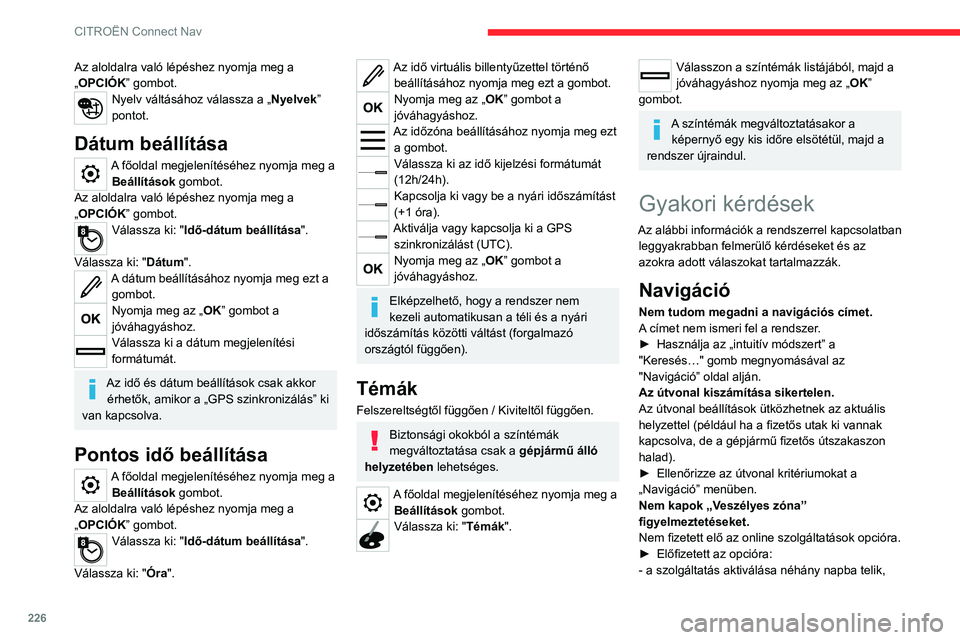
226
CITROËN Connect Nav
Az aloldalra való lépéshez nyomja meg a
„OPCIÓK” gombot.
Nyelv váltásához válassza a „Nyelvek”
pontot.
Dátum beállítása
A főoldal megjelenítéséhez nyomja meg a Beállítások gombot.
Az aloldalra való lépéshez nyomja meg a
„OPCIÓK” gombot.
Válassza ki: "Idő-dátum beállítása".
Válassza ki: "Dátum".
A dátum beállításához nyomja meg ezt a gombot.
Nyomja meg az „OK” gombot a
jóváhagyáshoz.
Válassza ki a dátum megjelenítési
formátumát.
Az idő és dátum beállítások csak akkor érhetők, amikor a „GPS szinkronizálás” ki
van kapcsolva.
Pontos idő beállítása
A főoldal megjelenítéséhez nyomja meg a Beállítások gombot.
Az aloldalra való lépéshez nyomja meg a
„OPCIÓK” gombot.
Válassza ki: "Idő-dátum beállítása".
Válassza ki: "Óra".
Az idő virtuális billentyűzettel történő beállításához nyomja meg ezt a gombot.
Nyomja meg az „OK” gombot a
jóváhagyáshoz.
Az időzóna beállításához nyomja meg ezt a gombot.
Válassza ki az idő kijelzési formátumát
(12h/24h).
Kapcsolja ki vagy be a nyári időszámítást
(+1 óra).
Aktiválja vagy kapcsolja ki a GPS szinkronizálást (UTC).
Nyomja meg az „OK” gombot a
jóváhagyáshoz.
Elképzelhető, hogy a rendszer nem
kezeli automatikusan a téli és a nyári
időszámítás közötti váltást (forgalmazó
országtól függően).
Témák
Felszereltségtől függően / Kiviteltől függően.
Biztonsági okokból a színtémák
megváltoztatása csak a gépjármű álló
helyzetében lehetséges.
A főoldal megjelenítéséhez nyomja meg a Beállítások gombot.
Válassza ki: "Témák".
Válasszon a színtémák listájából, majd a
jóváhagyáshoz nyomja meg az „ OK”
gombot.
A színtémák megváltoztatásakor a képernyő egy kis időre elsötétül, majd a
rendszer újraindul.
Gyakori kérdések
Az alábbi információk a rendszerrel kapcsolatban leggyakrabban felmerülő kérdéseket és az
azokra adott válaszokat tartalmazzák.
Navigáció
Nem tudom megadni a navigációs címet.
A címet nem ismeri fel a rendszer.
►
Használja az „intuitív módszert” a
"Keresés…" gomb megnyomásával az
"Navigáció” oldal alján.
Az útvonal kiszámítása sikertelen.
Az útvonal beállítások ütközhetnek az aktuális
helyzettel (például ha a fizetős utak ki vannak
kapcsolva, de a gépjármű fizetős útszakaszon
halad).
►
Ellenőrizze az útvonal kritériumokat a
„Navigáció” menüben.
Nem kapok „V
eszélyes zóna”
figyelmeztetéseket.
Nem fizetett elő az online szolgáltatások opcióra.
►
Előfizetett az opcióra:
- a szolgáltatás aktiválása néhány napba telik,
Page 229 of 244

227
CITROËN Connect Nav
11- lehet, hogy nincs kiválasztva a szolgáltatás a
rendszer menüben,
- az online szolgáltatások nem aktívak
("TOMTOM TRAFFIC" nem látszanak a
térképen).
A fontos helyek (POI) nem jelennek meg.
A fontos helyek (POI) nem lettek kiválasztva.
►
Állítsa a nagyítást 200 méterre, vagy
válassza ki a POI-kat a POI listában.
A
"Veszélyes zóna" hangos figyelmeztetés
nem működik.
A hangos riasztás nem aktív vagy túl halk.
►
Aktiválja a hangos riasztást a „Navigáció”
menüben, és ellenőrizze a hangerőt a
hangbeállítások között.
A
rendszer nem ajánl kerülőutat az útvonalon
felmerülő akadály kapcsán.
Az útvonal beállítások nem veszik figyelembe a
TMC-üzeneteket.
►
Konfigurálja a "Forgalom információ” funkciót
az útvonal beállítások listában (Nincs, Kézi, vagy
Automatikus).Forga
Figyelmeztetést kapok a "V
eszélyes terület"-
tól, hogy nem ez az én útvonalam.
A támogatott navigálás mellett a rendszer
közli az összes „Veszélyes területet” ha a
gépjármű előtt bóját észlel. "Veszélyes terület”
figyelmeztetést adhat a közeli vagy párhuzamos
utakról is. a közli
►
Nagyítson a térképen a(z) "V
eszélyes
terület” pontos helyének megjelenítéséhez.
Kiválaszthatja a(z) "Az útvonalon"-t, ha nem szeretne figyelmeztetést kapni, vagy csökkenteni
szeretné a figyelmeztetés időtartamát.
Az útvonalon adódó egyes forgalmi dugók
nem mindig valós időben jelennek meg.
Indulás után néhány percnek el kell telnie, hogy
a rendszer elkezdje a forgalmi információk
fogadását.
►
Várjon amíg a gépjármű pontosan el nem
kezdi a forgalmi adatok fogadását (forgalmi
információ ikonok látszanak a térképen).
Bizonyos országokban csak a jelentősebb
útvonalak (autópályák stb.) szerepelnek a
közlekedési információkban.
Az ilyen működés teljesen normális.
A rendszer
a rendelkezésre álló közlekedési információk
alapján működik.
A rendszer nem jelzi a tengerszint feletti
magasságot.
Indításkor a GPS rendszer első indulása akár
3 percig is eltarthat, amíg legalább 4 műholdtól
jelet nem kap.
►
Várja meg, amíg a rendszer teljesen
feláll és legalább 4 műhold biztosítja a
GPS-lefedettséget.
A
rendszer megfelelő működése a GPS-jelek
vételi körülményeitől függ.
A viselkedés normális. A rendszer működése
függ a GPS jelek vételi feltételeitől.
A navigáció nem csatlakozik.
Előfordulhat, hogy indítás közben és bizonyos
földrajzi területeken a csatlakozás nem
lehetséges. ►
Ellenőrizze, hogy az online szolgáltatások
aktívak-e (beállítások, szerződés).
Rádió
A beállított rádióadó vételi minősége
folyamatosan romlik, vagy a tárolt csatornák
nem működnek (nincs hang, 87,5 MHz jelenik
meg stb.).
A gépjármű túl messze van a kiválasztott
állomás adótornyától vagy az adott földrajzi
térségben nem fogható a rádióadás.
►
A
gyorsmenün keresztül kapcsolja be az
RDS funkciót, amelynek segítségével a rendszer
ellenőrizheti, hogy van-e nagyobb teljesítményű
adóállomás az adott térségben.
Az antenna nincs a gépjárművön vagy
megrongálódott (például autómosóba vagy
mélygarázsba való behajtáskor).
►
Ellenőriztesse az antennát a márka
hálózatában.
A
külső környezet (domb, épület, alagút,
mélygarázs stb.) gátolhatja a vételt, még RDS
frekvenciakövetési üzemmódban is.
Ez egy teljesen normális jelenség, nem jelenti az
audiorendszer meghibásodását.
Egyes rádióadókat nem találok a fogható
rádióadók listájában.
A rádióadó neve változik.
A rádióadó már nem fogható, vagy megváltozott
neve a listában.
Egyes rádióadók a nevük helyett más
információkat (pl. a dal címe) jelenítenek meg.
Page 230 of 244

228
CITROËN Connect Nav
A rendszer ezeket a részleteket a rádióadó
neveként értelmezi.
►
Nyomja meg a "Lista frissítése" gombot a
"Rádióadók” másodlagos menüben.
Média
Az USB pendrive beolvasása csak nagyon
hosszú várakozás után indul el (kb. 2-3 perc).
A pendrive-on található némelyik állomány
rendkívüli módon lelassíthatja a leolvasáshoz
történő hozzáférést (katalogizálási idő x 10).
►
Törölje a pendrive-hoz kapott állományokat,
és csökkentse a mappaszintek számát.
USB stick behelyezése után hosszabb szünet
is lehet.
A
rendszer több adatot olvas be (mappa, cím,
előadó stb.) Néhány pillanattól néhány percig is
tarthat a művelet.
Az ilyen működés teljesen normális.
A lejátszott média címének egyes speciális
karakterei nem minden esetben jelennek meg
megfelelően.
Az audiorendszer bizonyos karakterek
kezelésére nem képes.
►
Használjon szabványos mappa- és
zeneszám neveket.
Nem indul a fájlok olvasása streaming
módban.
A
csatlakoztatott készülék nem indítja el
automatikusan a lejátszást.
►
Indítsa a lejátszást a hordozható készülékről.
Audio stream csatornán a dal címe és
lejátszási ideje nem jelenik meg. A
Bluetooth nem teszi lehetővé ezeknek az
információknak a továbbítását.
Telefon
Nem tudom csatlakoztatni a Bluetooth
telefonomat.
Előfordulhat, hogy a telefon Bluetooth funkciója
ki van kapcsolva, vagy a készüléket nem
érzékeli a rendszer.
►
Ellenőrizze, hogy a telefon Bluetooth
funkciója be van-e kapcsolva.
►
Ellenőrizze a telefon beállítását: valóban
„látható-e" mindenki számára.
►
Kapcsolja ki, majd be a telefon Bluetooth
funkcióját.
A
Bluetooth telefon nem kompatibilis a
rendszerrel.
►
T
elefonja kompatibilitását a márka
weboldalán keresztül ellenőrizheti
(szolgáltatások).
Android Auto és/vagy CarPlay nem működik.
Előfordulhat, hogy az Android Auto és a CarPlay
nem aktiválódik, ha az USB-kábelek nem
megfelelő minőségűek.
►
A
kompatibilitás biztosítása érdekében
használjon eredeti USB-kábeleket.
Android Auto és/vagy CarPlay nem működik.
Android Auto és CarPlay nem minden országban
elérhető.
►
A
Google Android Auto vagy az Apple oldalán
ellenőrizheti, hogy mely országokban támogatott.
A Bluetooth-szal csatlakoztatott telefon
hangja nem hallható. A hangerő a rendszertől és a telefontól egyaránt
függ.
►
Növelje az audiorendszer hangerejét, akár
maximumra, és ha szükséges, növelje a telefon
hangerejét is.
A
környezeti zaj befolyásolja a telefonhívás
minőségét.
►
Csökkentse a környező zajokat (zárja be az
ablakokat, vegye lejjebb a szellőzést, lassítson
stb.).
Egyes névjegykártyák kétszer szerepelnek a
listában.
A
névjegyek szinkronizálási beállításai: minden
SIM kártyán lévő névjegy szinkronizálása, a
telefon névjegyeinek szinkronizálása, vagy
mindkettő. Amikor mindkettő szinkronizálást
kiválasztja, egyes névjegyek duplán jelenhetnek
meg.
►
Válassza ki a „Display SIM card contacts”
vagy „Display telephone contacts” elemet.
A
névjegyek ábécé sorrendben jelennek meg.
Egyes telefonok többféle megjelenítési módot
ajánlanak fel. A választott paramétereknek
megfelelően előfordulhat, hogy a névjegykártyák
egyedi sorrendben kerülnek átvételre.
►
Módosítsa a telefon névjegyeinek
megjelenítési beállításait.
A
rendszer nem fogad SMS-eket.
Bluetooth módban nem láthatók a rendszerbe
küldött SMS üzenetek.
Beállítások
Amikor módosítja a magas és mély
beállításokat, a hangzásvilág beállítás
kikapcsol.
Amikor módosítja a hangzásvilágot, a magas
és mély beállítások visszaállnak gyárira.
A hangzásvilág beállítás felülírja a magas és
mély beállításokat, és fordítva.
► Módosítsa a magas és mély hangok
beállításait vagy a hangzásvilágot a kívánt
hangzásnak megfelelően.
Amikor módosítja a balansz beállításokat, a
hangelosztás beállítás kikapcsol.
Amikor módosítja a hangelosztás beállítást, a
balansz beállítás kikapcsol.
A hangelosztás kiválasztása felülírja a balansz
beállítást, és ez fordítva is igaz.
► Módosítsa a balansz vagy a hangelosztás
beállításait a kívánt hangzásnak megfelelően.
A különböző hangforrások hangminősége
között eltérés tapasztalható.
Az optimális hangzásminőség biztosítása
érdekében a hangbeállítások az egyes
hangforrásokhoz igazíthatók, ami a hangforrások
közötti váltáskor hangzásbeli különbségeket
okozhat.
► Ellenőrizze, hogy a hangbeállítások
megfelelnek-e az éppen hallgatott
hangforrásnak. Javasoljuk, hogy a hang funkciók
beállítását (Mély:, Magas:, Balansz) közép
helyzetre állítsa, a zenei hangzásvilág értékét
"Nincs” beállításra, a hangosság korrekciót
Page 231 of 244

229
CITROËN Connect Nav
11Beállítások
Amikor módosítja a magas és mély
beállításokat, a hangzásvilág beállítás
kikapcsol.
Amikor módosítja a hangzásvilágot, a magas
és mély beállítások visszaállnak gyárira.
A hangzásvilág beállítás felülírja a magas és
mély beállításokat, és fordítva.
►
Módosítsa a magas és mély hangok
beállításait vagy a hangzásvilágot a kívánt
hangzásnak megfelelően.
Amikor módosítja a balansz beállításokat, a
hangelosztás beállítás kikapcsol.
Amikor módosítja a hangelosztás beállítást, a
balansz beállítás kikapcsol.
A
hangelosztás kiválasztása felülírja a balansz
beállítást, és ez fordítva is igaz.
►
Módosítsa a balansz vagy a hangelosztás
beállításait a kívánt hangzásnak megfelelően.
A
különböző hangforrások hangminősége
között eltérés tapasztalható.
Az optimális hangzásminőség biztosítása
érdekében a hangbeállítások az egyes
hangforrásokhoz igazíthatók, ami a hangforrások
közötti váltáskor hangzásbeli különbségeket
okozhat.
►
Ellenőrizze, hogy a hangbeállítások
megfelelnek-e az éppen hallgatott
hangforrásnak. Javasoljuk, hogy a hang funkciók
beállítását (Mély:, Magas:, Balansz) közép
helyzetre állítsa, a zenei hangzásvilág értékét
"Nincs” beállításra, a hangosság korrekciót pedig „Aktívra” USB módban, és „Inaktívra” rádió
módban.
►
Minden esetben a hangbeállítások
alkalmazásakor először állítsa be a hangerő
szintjét a hordozható eszközön (magas) szintre.
Ezután állítsa be az audiorendszer hangerejét is.
Amikor leállítja a motort, a rendszer pár perc
használat után kikapcsol.
A
gyújtás levételét követően a rendszer
működési ideje az akkumulátor töltöttségi
szintjétől függ.
Kikapcsolt gyújtásnál az akkumulátor megfelelő
töltésszintjének biztosítása érdekében a
rendszer automatikusan energiatakarékos
üzemmódba kapcsol.
►
Indítsa be a gépjármű motorját az
akkumulátor töltöttségi szintjének növeléséhez.
A
dátum és pontos idő nem állítható be.
A dátum és a pontos idő beállítása csak akkor
lehetséges, ha ki van kapcsolva a műholdas
szinkronizálási funkció.
►
Beállítások menü / Beállítások / Dátum-idő
beállítása. Válassza az „Idő” fület és kapcsolja ki
a „GPS szinkronizálás” (UTC) elemet.
Page 232 of 244

230
Betűrendes tárgymutató
12 voltos akkumulátor 155, 160, 181–183
180°-os hátulsó nézet
133
360°-os kilátás
131, 133
A
Ablakmosó 63
Ablakmosófolyadék szintje ~
Ablakmosófolyadék-szint
63, 159
Ablakmosófolyadék-tartály
159
Ablakok nyitása
27
Ablaktörlő
62
Ablaktörlő-kapcsoló
62–63
Ablaktörlőlapát (csere) ~ Ablaktörlő
lapát cseréje
64–65
Ablaktörlőlapát cseréje ~ Ablaktörlő lapát
cseréje
64–65
ABS
69
Active Safety Brake fékrendszer
125–128
Adaptív fényszóró
61
Adaptív sebességszabályozó
106–107, 112
AdBlue®
19, 162
AdBlue® doboz
163
AdBlue® feltöltés
160, 163
AdBlue® hatótávolság
19, 160
AdBlue® hatótávolságjelző
19
AdBlue®-szint
160
AdBlue® tartály
163
A hőkomfortot nyújtó rendszerek
fogyasztásának kijelzője (elektromos)
21
Ajtók
34
Ajtók biztonsági kapcsolója
31–32
Ajtók kireteszelése 31
Ajtók nyitása
29, 34
Ajtók reteszelése
31
Ajtók zárása
30, 34
Akadály-érzékelés
129
Akkumulátor feltöltése
182–183
Akkumulátor töltése
182–183
Aktív figyelmeztetés véletlen
sávelhagyásra
121
Alkalmazások
217
Alkalmi fújás (szettel) ~ Alkalmi felfújás
(abroncsjavító készlettel)
168, 170
A motortérben ~ Motortér
157
A nagyfeszültségű akkumulátor feltöltése
144
A nagyfeszültségű akkumulátor töltése
144
A nagyfeszültségű akkumulátor töltése
(elektromos)
20, 142, 147, 149–150
A nagyfeszültségű akkumulátor újratöltése
(elektromos)
142, 147, 149–150
Android Auto csatlakozás
216
Apple® lejátszó
196, 221
Apple CarPlay csatlakozás
216
Assistance hívás
67–68
Audiokábel
220
Autóemelő
167–168, 171
Automata ablaktörlés
63
Automata légkondicionáló
50
Automata sebességváltó
93–95, 97, 161, 182
Automata vészfékezés
125–128
Autórádió kormánykeréknél lévő
kapcsolója
192–193, 203
Azonosító címkék
191
Azonosító elemek
191Az ülés dőlésszögének beállítása 41
Az utastér hőmérsékletének előkondicionálása
(elektromos)
26, 51
B
Behajtható támaszték 52
Bekapcsolva felejtett világítás
58
Belső kialakítás
52
Belső világítás
55–56
Belső visszapillantó tükör
43
Benzinmotor
157, 188
Berendezések paraméterezése
25
Biztonsági öv becsatolására figyelmeztető
jelzés
72
Biztonsági övek
71–72, 78
Biztonsági öv visszajelző lámpa ~ Biztonsági
övek visszajelzése
72
Biztosítékcsere
177, 177–178
Biztosítékok
177–178, 180
Biztosítékok táblázata
177, 180
Blokkolásgátló (ABS)
69
BlueHDi
19, 160, 167
Bluetooth audio streaming
196, 221
Bluetooth érintőképernyős audiorendszer
24
Bluetooth kapcsolat
197–198, 217, 222–223
Bluetooth (kihangosító szett)
197–198, 222
Bluetooth (telefon)
197–198, 222–223
Bőrfelületek karbantartása
165
 1
1 2
2 3
3 4
4 5
5 6
6 7
7 8
8 9
9 10
10 11
11 12
12 13
13 14
14 15
15 16
16 17
17 18
18 19
19 20
20 21
21 22
22 23
23 24
24 25
25 26
26 27
27 28
28 29
29 30
30 31
31 32
32 33
33 34
34 35
35 36
36 37
37 38
38 39
39 40
40 41
41 42
42 43
43 44
44 45
45 46
46 47
47 48
48 49
49 50
50 51
51 52
52 53
53 54
54 55
55 56
56 57
57 58
58 59
59 60
60 61
61 62
62 63
63 64
64 65
65 66
66 67
67 68
68 69
69 70
70 71
71 72
72 73
73 74
74 75
75 76
76 77
77 78
78 79
79 80
80 81
81 82
82 83
83 84
84 85
85 86
86 87
87 88
88 89
89 90
90 91
91 92
92 93
93 94
94 95
95 96
96 97
97 98
98 99
99 100
100 101
101 102
102 103
103 104
104 105
105 106
106 107
107 108
108 109
109 110
110 111
111 112
112 113
113 114
114 115
115 116
116 117
117 118
118 119
119 120
120 121
121 122
122 123
123 124
124 125
125 126
126 127
127 128
128 129
129 130
130 131
131 132
132 133
133 134
134 135
135 136
136 137
137 138
138 139
139 140
140 141
141 142
142 143
143 144
144 145
145 146
146 147
147 148
148 149
149 150
150 151
151 152
152 153
153 154
154 155
155 156
156 157
157 158
158 159
159 160
160 161
161 162
162 163
163 164
164 165
165 166
166 167
167 168
168 169
169 170
170 171
171 172
172 173
173 174
174 175
175 176
176 177
177 178
178 179
179 180
180 181
181 182
182 183
183 184
184 185
185 186
186 187
187 188
188 189
189 190
190 191
191 192
192 193
193 194
194 195
195 196
196 197
197 198
198 199
199 200
200 201
201 202
202 203
203 204
204 205
205 206
206 207
207 208
208 209
209 210
210 211
211 212
212 213
213 214
214 215
215 216
216 217
217 218
218 219
219 220
220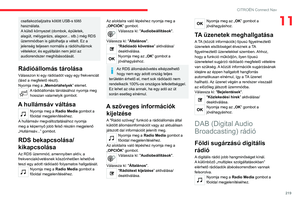 221
221 222
222 223
223 224
224 225
225 226
226 227
227 228
228 229
229 230
230 231
231 232
232 233
233 234
234 235
235 236
236 237
237 238
238 239
239 240
240 241
241 242
242 243
243